synchro分析什么?用synchro快速的建立一个交叉口完整步骤
快速入门:如何快速的建立一个交叉口的synchro文件,熟悉基本的菜单之后,按照下面的步骤来操作:
第1步打开软件,在左侧窗口中可以看到AddLink按钮,单击之后就可以在右面空白处画出交叉口。
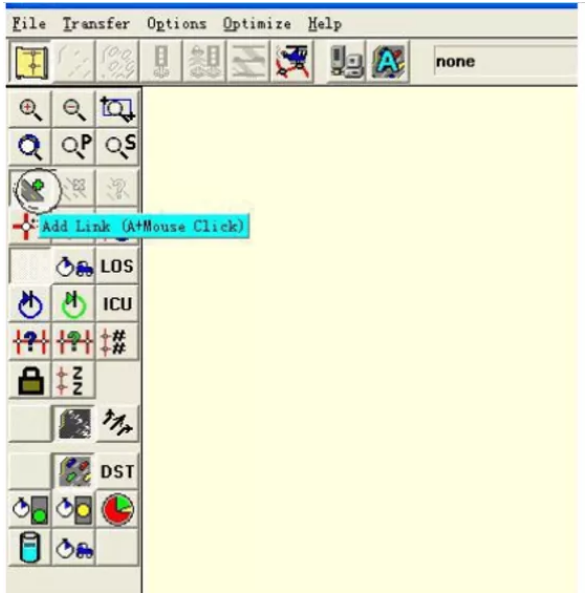
第2步先画交叉口的一条线如下
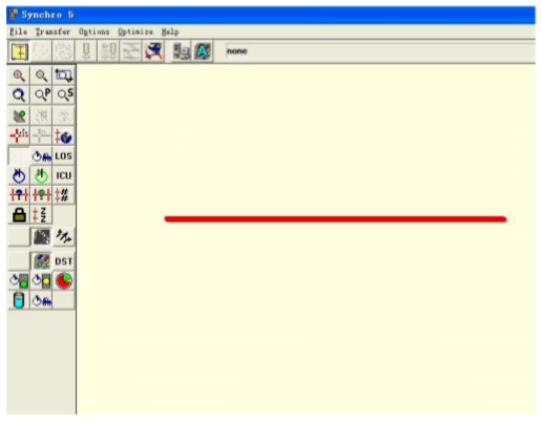
第3步再画交叉口的另外一条线,就组成一个交叉口,此时注意保存一下该文件。
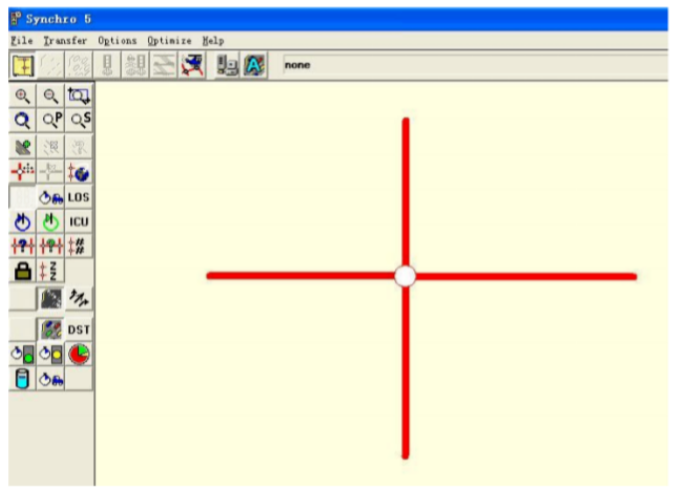
第4步选择交叉口的任意一个进口(图中蓝色部分),可以输入它的速度、长度等属性值。
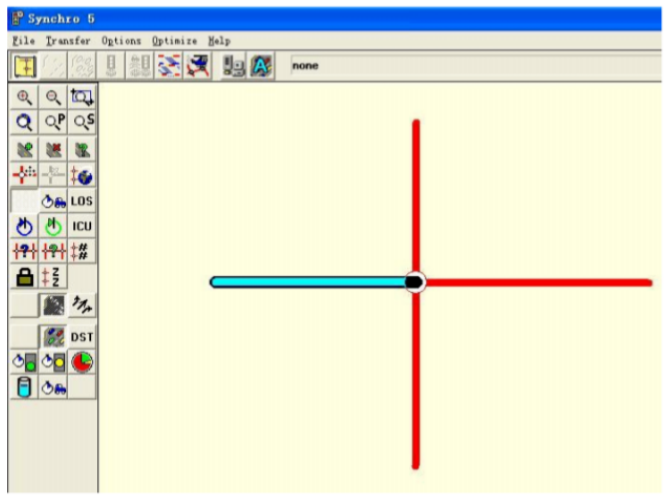
第5步属性值的输入:点窗口中带圈的按钮或者在第4步中点右键选择properties。
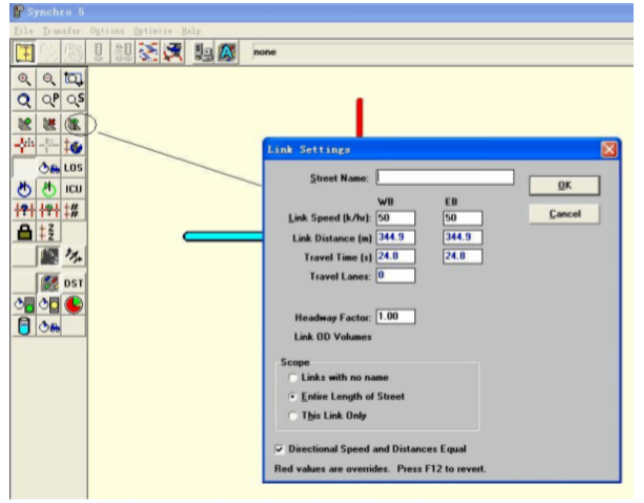
注意:属性值中距离可以是米,也可以为英尺,这个有转换方式。
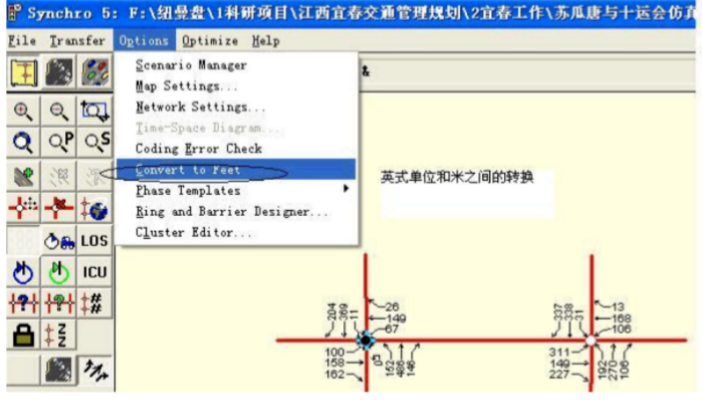
第6步属性值输入之后显示如下,然后单击交叉口中心点选择此交叉口,此时上面的菜单都变为可用,可以来输入车道分布、流量等数值。

第7步点击下面带圈的按钮进入LaneWindow,在此窗口中输入车道分布,车道宽度,坡度,地区类型等数值。(注意:此软件中E代表向东走的,即我们的西进口,其他同理)
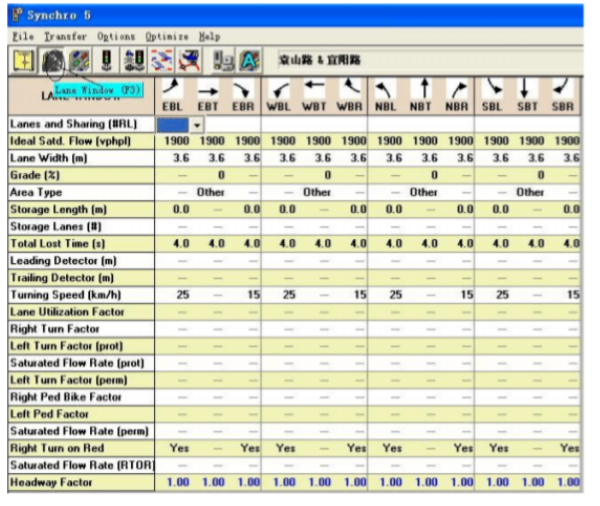
第8步点击下面带圈的按钮进入VolumeWindow,在此窗口中输入分流向的流量,与右转弯冲突的行人、自行车数量,高峰小时系数等。
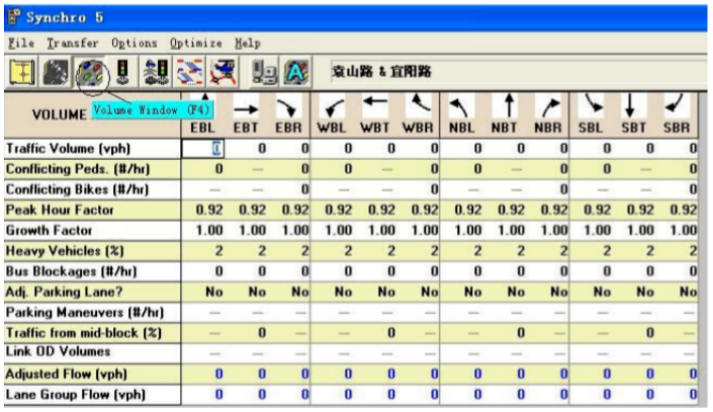
第9步上面的输入完毕之后,再点下面带圈的按钮,就可以显示如下,检查输入是否正确。
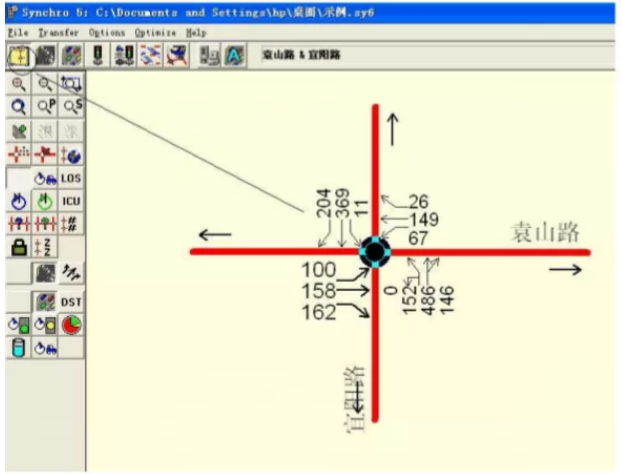
第10步进入TimeingWindow,在此窗口中输入相位设置,配时设计参数。
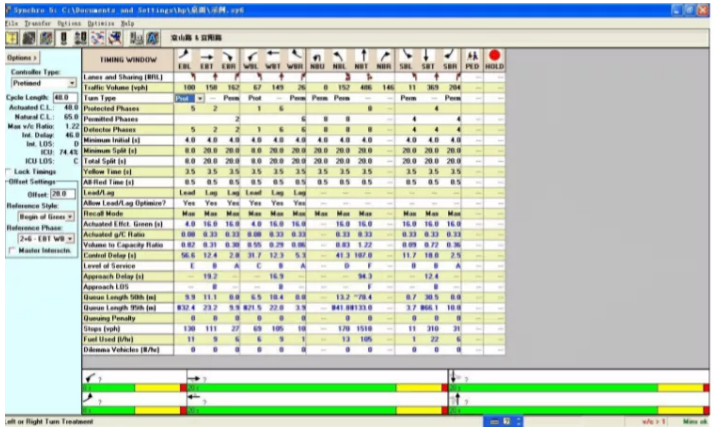
第11步其中ProtectedPhases和PermittedPhases是输入数值代码,它与我们的规定不同,每一个代码代表的是每个进口道的一股交通流。如果是标准的设置,就可以利用下面的菜单来自动获得代码。其中East—West是主要方向的选择第一个,反之选择第二个,如果不是标准的可以编辑(第三项)。
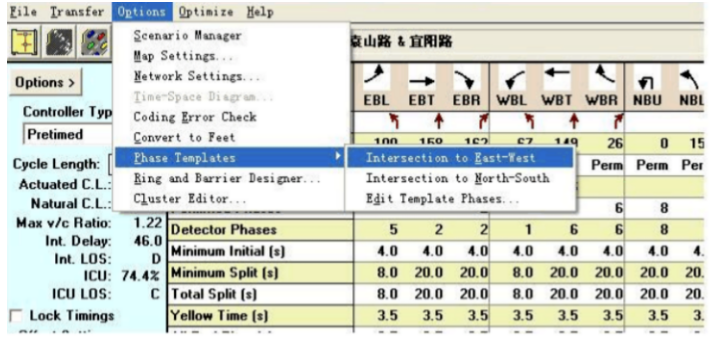
第12步点击下面带圈的按钮进入PhasingWindow,在此窗口中输入配时参数,一般采用默认值。
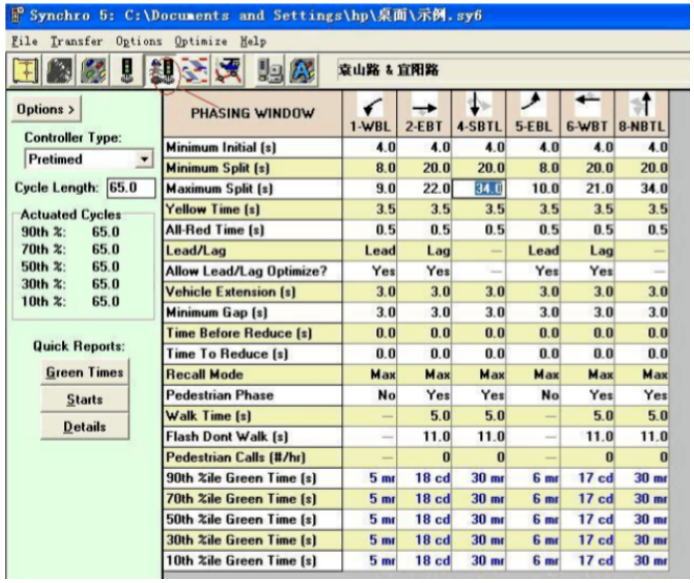
第13步再进入TimingWindow,最下面就会出现配时图。
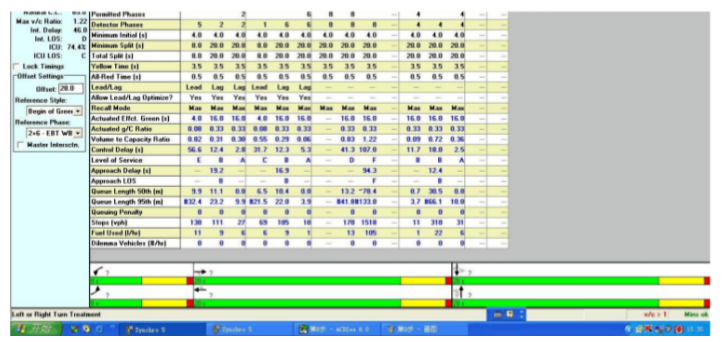
第14步选择Optimize菜单对配时进行优化。
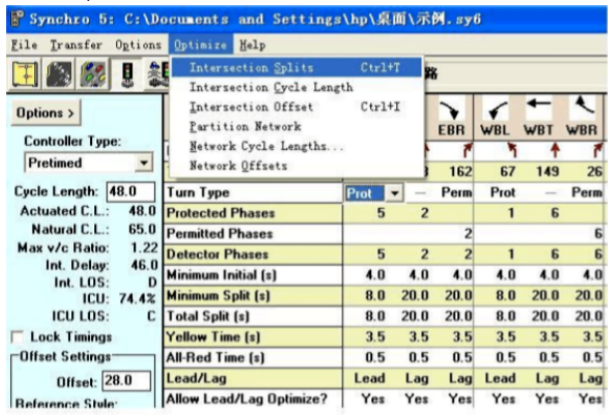
第15步在任意一个窗口中,点击下图中带圈的按钮来进入仿真窗口。
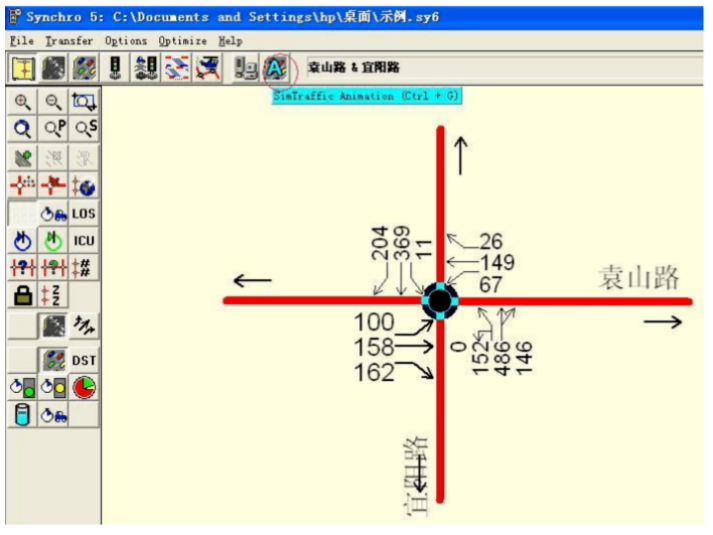
第16步仿真窗口如下:
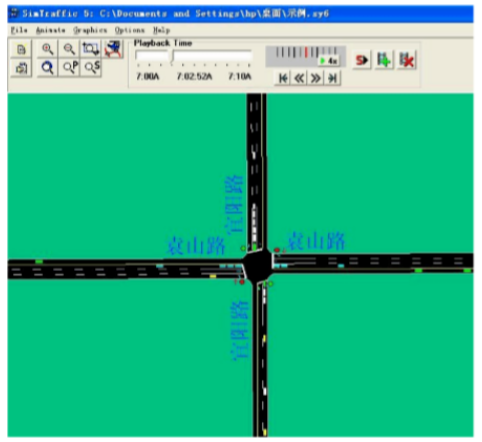
第17步在仿真窗口中选择左下图中的菜单就可以显示统计图表,统计值可以在右下图中选择。
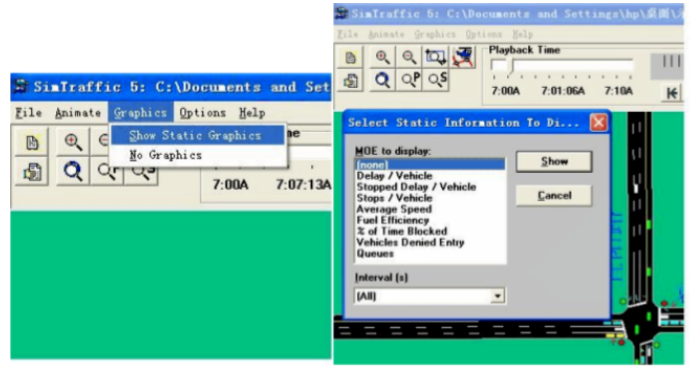
第18步如果选择了车辆平均延误就可以显示如下图:
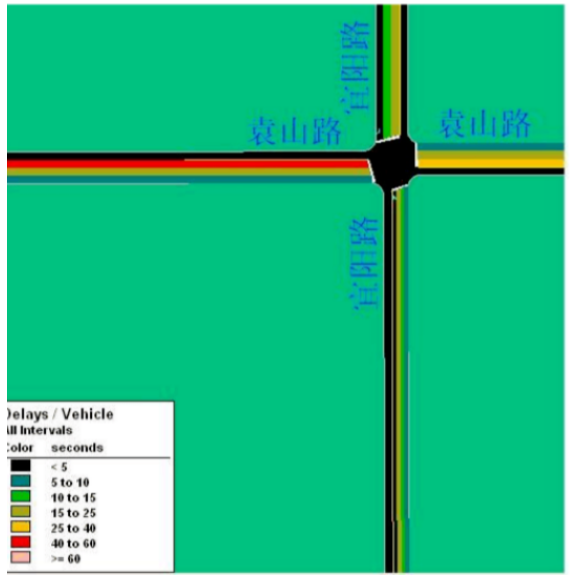
第19步另外还可以在第一个窗口中通过按钮点击来直接显示交叉口的一些参数(下面是显示服务水平的示例)。
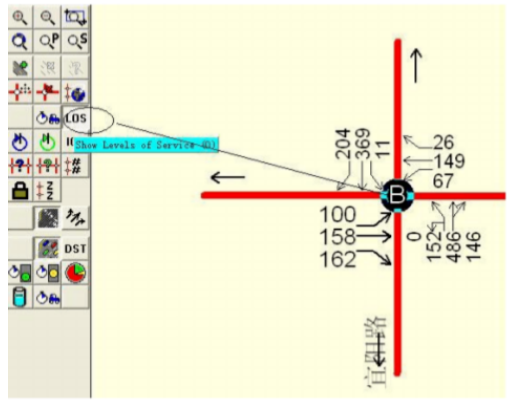
按键英译中
〈一〉路段窗口(LaneWindow)
SYNCHRO路段窗口主要是针对分析路网车道几何与交通条件例如:
车道配置(LanesandSharing)
理想饱和流率(IdealSaturationFlow)
车道宽(LaneWidth)
坡度(Grade)
地段类型(AreaType)
储车长度(StorageLength)
储车道数(StorageLane)
总损失时间(TotalLostTime)
前置感应器(LeadingDetector)
后置感应器(TrailingDdtector)
转弯速度(TurningSpeed)
右转渠化(RightTurnChannelized)
路缘石半径(CurbRadius)
增加车道(AddLanes)
保护左转(ProtectedLeftTurn)
右转因子(RightTurnFactor)
允许左转(PermittedLeftTurn)
红灯右转(RightTurnonRed)
间距因子(HeadwayFactor)
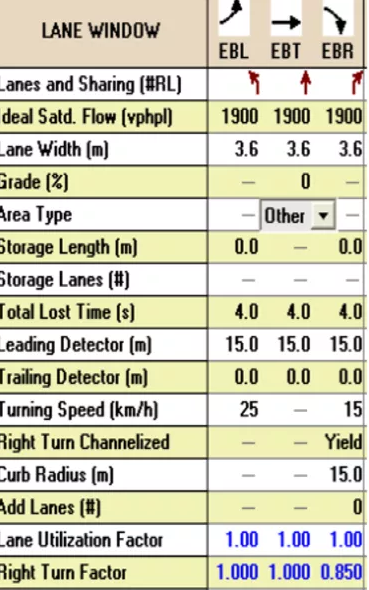
〈二〉流量输入窗口(VolumeWindow)
针对路口交通流量的调整系经由SYNCHRO的流量输入窗口来进行的,SYNCHRO的流量数据输入表系如图:
冲突行人流量(ConflictingPeds.)、
冲突自行车流量(ConflictingBikes)
高峰小时系数(PeakHourFactor)
成长因子(GrowthFactor)
重车(HeavyVehicles)比率、
公交车靠站阻塞数(BusBlockages)、
路边停车管制(Adj.ParkingLane)
停车周转(ParkingManeuvers)
路段中途流量(TrafficGromMid-block)
OD流量(LinkODVolumes)
调整后流量(AdjustedFlow)
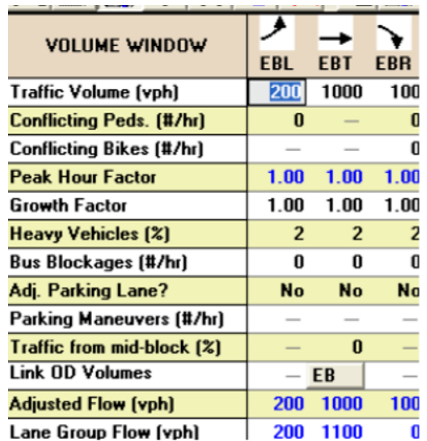
〈三〉信号配时窗口(TimingWindow)
路口信号配时操作窗口系供设定路口配时计划操作接口如图,经由此窗口亦可显示出路网各项控制绩效值。信号配时窗口左侧画面系作为设置配时计划与显示控制结果用,其中包括:
时相编辑(PhaseTemplates)
控制型态(ControllerType)
现行周期长度(CycleLength)
触动控制周期(ActuatedCycle)
自然周期长度(NaturalCycleLength)
锁定配时(LockTiming)等。
信号配时窗口右侧画面则系供配时计划相关数据输入,其中包括:
转向型态(TurnType)
最小绿灯时间(MinimumInitial)
最小时比(MinimumSplit)
所允许早开或迟闭优化(AllowLead/LagOptimize)
时相跳跃控制(RecallMode)
Webster延误(WebsterSignalDelay)
服务水平(LevelofService)
等候车队长度(QueueLengths)
车队续进因子(ProgressionFactor)
等候车队惩罚值(QueuePenalty)
停等(Stops)
耗油使用量(FuelUsed)
犹豫区间车辆数(DilemmaVehicle)。
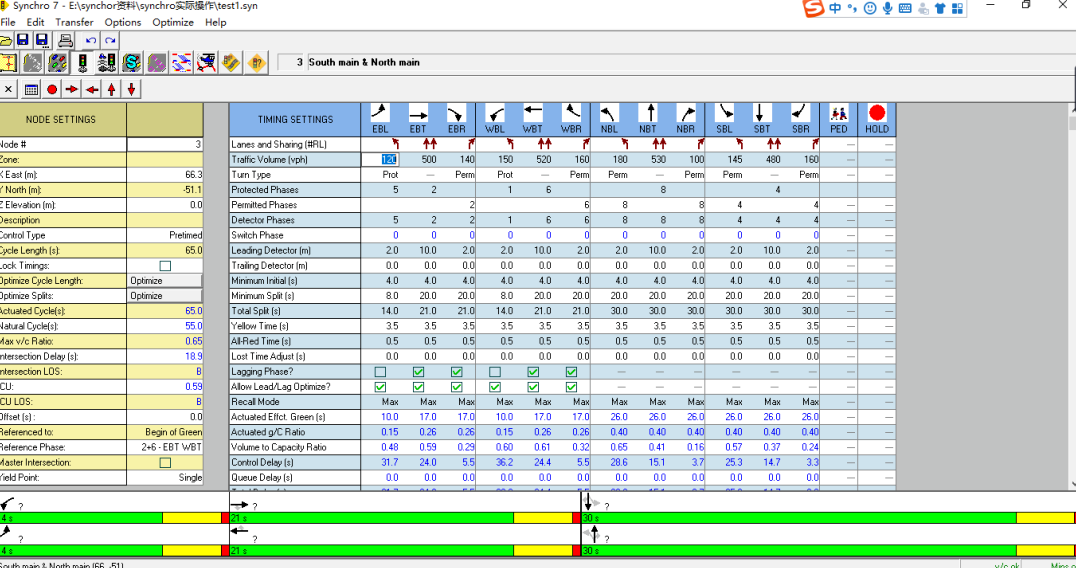
〈四〉时相窗口(PhasingWindow)
时相操作窗口系用以显示路口时相计划内容,并可检视路口时相设置是否正确,如图所示。依据SYNCHRO软件计算百分比延误,可针对90%、70%、50%、30%、10%等五种不同的流量比例获得所对应周期长度;此外,亦可就使用者所输入现行配时计划设置正确性进行分析判断。时相操作窗口所输入相关数据项包括:
最小启始值(MinimumInitial)
最小时比(MinimumSplit)
最大时比(MaximumSplit)
黄灯时间(YellowTime)
全红时间(All-RedTime)
早开/迟闭(Lead/Lag)
触动控制车辆延长绿灯时间(VehicleExtension)
最小间距(MinimumGap)
减少时距前置时间(TimeBeforeReduce)
减少时距剩余时间(TimetoReduce)
行人时相(PedestrianPhase)
行人步行时间(WalkTime)
行人闪绿清道时间(FlashDon’tWalk)
行人触动按钮(PedestrianCalls)
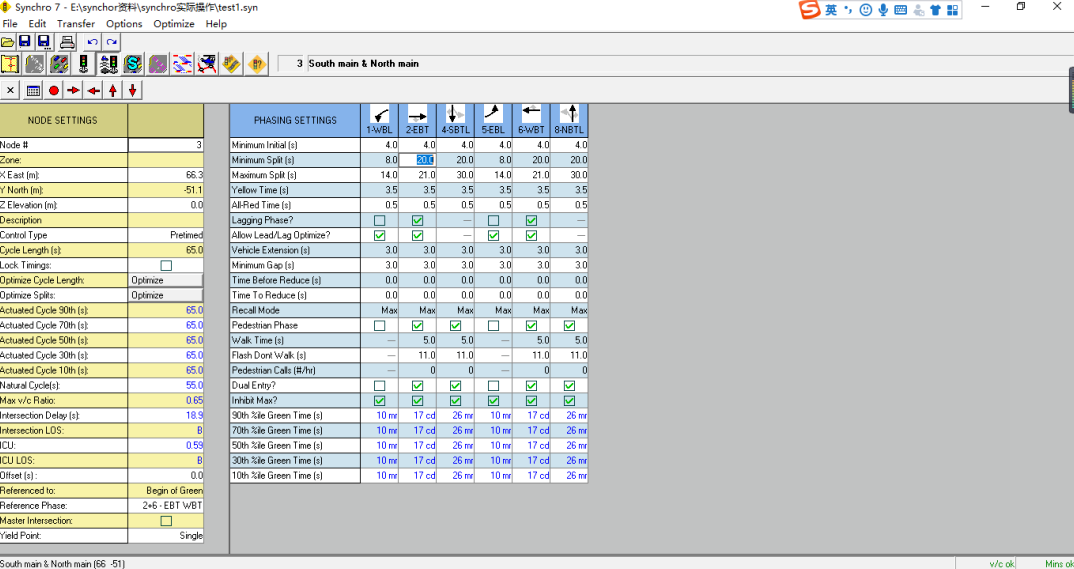
BIM技术是未来的趋势,学习、了解掌握更多BIM前言技术是大势所趋,欢迎更多BIMer加入BIM中文网大家庭(http://www.wanbim.com),一起共同探讨学习BIM技术,了解BIM应用!
相关培训